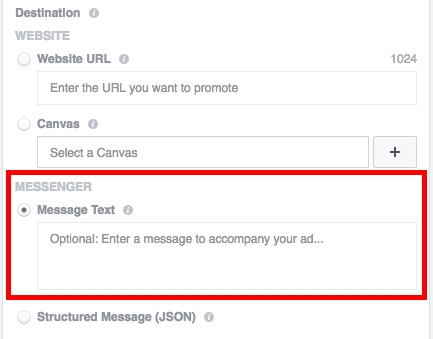Дар баъзе ҳолатҳо, корбар метавонад нусхабардории клавиатура дар лавҳа дошта бошад. Дар Windows 10, ин метавонад бо абзор ва барномаҳои стандартӣ анҷом дода шавад.
Клавиатура дар лавҳа бо Windows 10
Шумо метавонед таҷҳизотро бо ёрии таҷҳизоти дохилӣ ё истифодаи нармафзори махсусе, ки ҳама чизро барои шумо анҷом медиҳанд, истифода баред.
Усули 1: Қулфи Key Lock
Аризае, ки ба шумо имкон медиҳад, ки тугмаҳои мушро, ҷуфти инфиродӣ ё тамоми клавиатура пахш кунед. Бо забони англисӣ дастрас аст.
Хидмати калидии Kid Key аз сайти расмӣ
- Барномаро кашед ва иҷро кунед.
- Дар тилло, ҷойгир кунед ва тугмаи Қолинҳои калидии Калидро пахш кунед.
- Бештар "Locks" ва пахш кунед "Ҳама калидҳои тугмаи".
- Акнун клавиатура баста мешавад. Агар шумо бояд аз он хориҷ шавед, фақат имконоти мувофиқро интихоб кунед.

Усули 2: "Сиёсати гурӯҳи маҳаллӣ"
Ин усул дар Windows 10 Professional, Enterprise, Education дастрас аст.
- Клик кунед Win + S ва дар майдони ҷустуҷӯ дохил кунед "dispatcher".
- Интихоб кунед "Мудири дастгоҳ".
- Таҷҳизоти дуруст дар ҷадвал. "Keyboards" ва аз меню интихоб кунед "Меъёрҳо". Мушкил дар ҷустуҷӯи объекти дилхоҳ бояд пайдо шавад, чун одатан як таҷҳизот ҳаст, агар шумо албатта, клавиатураи иловагӣ пайваст карда нашуд.
- Тақвимро пахш кунед "Тафсилот" ва интихоб кунед "ID ID".
- Ба тугмаи ID бо тугмаи рости муш рафта ангушт занед "Нусхабардорӣ".
- Акнун ran Win + R ва дар соҳаи ҷустуҷӯ нависед
gpedit.msc. - Роҳи пайравӣ кунед "Танзимоти компютер" - "Шабакаҳои маъмурӣ" - "Система" - "Дастгоҳҳои насб" - "Маҳдудиятҳои насбкунии дастгоҳ".
- Ҷаҳишатро дучанд кунед "Насб кардани дастгоҳро пешгирӣ ...".
- Интихоби имконпазир ва қуттии санҷед "Ҳамчунин барои ....
- Тугмаи мушро зер кунед "Намоиш ...".
- Нишон додани арзиши нусхабардорӣ ва клик кунед "Хуб"ва пас аз он "Apply".
- Лавозимро ба кор баред.
- Барои ҳама чизро бозгаштан, танҳо арзиши худро гузоред "Хомӯш" дар параметр "Коркарди тасниф барои ...".







Усули 3: Мудири дастгоҳ
Истифодабарӣ "Мудири дастгоҳ"Шумо метавонед рамзҳои клавиатураро хомӯш кунед ё дур кунед.
- Гузаштан ба "Мудири дастгоҳ".
- Дастгоҳи мувофиқро ҷустуҷӯ кунед ва менюи контекстро дар бар гиред. Интихоб кунед "Хомӯш". Агар ин қисм мавҷуд набошад, интихоб кунед "Нест кардан".
- Амалро тасдиқ кунед.
- Барои бозгаштан ба таҷҳизот, шумо бояд ҳамон як марҳила кунед, аммо интихоб кунед "Engage". Агар шумо ронанда нест кунед, дар менюи боло пахш кунед "Амалиётҳо" - "Навсозии танзимоти сахтафзор".


Усули 4: "Line Line"
- Менюи контекстӣ дар симо "Оғоз" ва пахш кунед "Хати фармонӣ (admin)".
- Фармони зеринро нусхабардор ва иҷро кунед:
клавиатураи рангӣ, бекор карда шудааст - Бо пахши тугмаро иҷро кунед Дохил кунед.
- Барои ҳама чизро боз кунед, фармонро иҷро кунед
имконоти клавиатура rundll32



Ин усулҳоест, ки шумо метавонед барои бастани клавиатура дар лавҳае, ки Windows 10 OS кор мекунад, истифода баред.